- 1Postman-win64 安装版_postman百度网盘
- 2自学 android_android studio22.2.1 linux
- 3Flink笔记整理(七)
- 4给定一个链表,删除链表的倒数第 n 个节点,并且返回链表的头结点。(C++实现)_给定一个链表,删除链表的倒数第 n 个节点,并且返回链表的头结点。 示例: 给定一个
- 5基于SpringBoot+Vue简易在线协作办公套件系统设计和实现(源码+LW+部署讲解)_基于vue框架的办公辅助应用系统
- 6【数据结构——线性表】按值查找和按位查找_线性表按值查找和按位查找函数名
- 7阿里二面:adb 连接 Android 手机的两种方式,看完你就懂了..._adb驱动手机方法
- 8【mysql】事务的四种特性的理解_事务表的特性
- 9《两地书》--Kubernetes(K8s)基础知识(docker容器技术)
- 10已安装selenium但在pycharm中无法使用不能自动填充解决办法_selenium安装成功,但是在pycharm
最全使用Coze工作流(二)_coze 工作流(1),入职阿里啦_coze工作流自定义文档
赞
踩
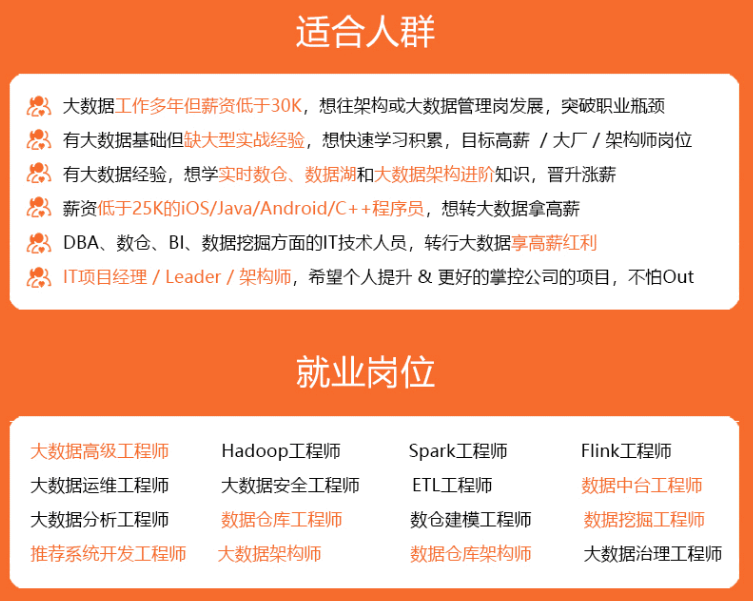

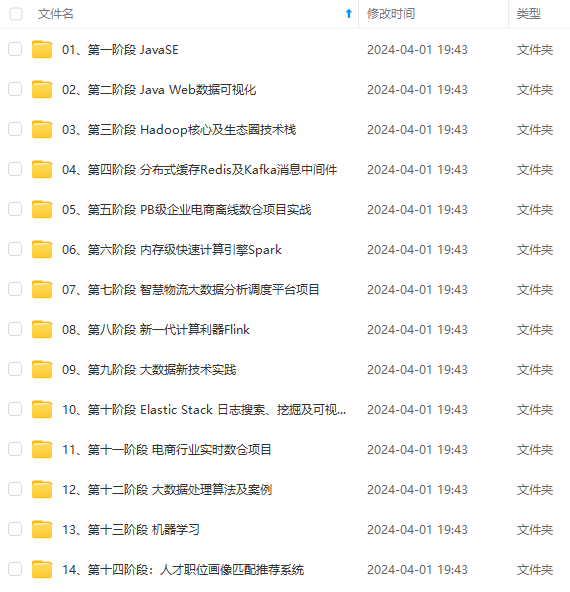
既有适合小白学习的零基础资料,也有适合3年以上经验的小伙伴深入学习提升的进阶课程,涵盖了95%以上大数据知识点,真正体系化!
由于文件比较多,这里只是将部分目录截图出来,全套包含大厂面经、学习笔记、源码讲义、实战项目、大纲路线、讲解视频,并且后续会持续更新
配置 Code 节点
你可以在 Code 节点内使用 IDE 工具,通过 AI 自动生成代码或编写自定义代码逻辑,来处理输入参数并返回响应结果。
该节点支持 JavaScript、Python 运行时。在编码时你需要注意:
| 运行时 | 注意事项 |
|---|---|
| JavaScript | JavaScript 支持 TypeScript,提供静态语言编码体验。JavaScript 中,仅内置了dayjs(版本 1.8.36) 和 lodash(版本 4.17.20) 两个三方依赖库。JavaScript 运行时遵循 WinterCG 规范,支持 Minimum Common Web Platform API 列举的大多数 API,具体可用的 API 你可以在 IDE 内编码时参考代码提示。 |
| Python | Python 中,仅内置了 requests_async 和 numpy 两个三方依赖库,requests_async 依赖库与 requests 类似,但需要 await。 |
//only dayjs and lodash are allowed
import dayjs from 'dayjs';
import _ from 'lodash';
async function main({ params }: Args): Promise<Output> {
// get input params by this way
return {
content: params.name
};
}
- 1
- 2
- 3
- 4
- 5
- 6
- 7
- 8
- 9
- 10
- 11
- 12
import requests_async as requests
async def main(args: Args) -> Output:
# you can get url by this way
url = args.params['url']
response = await requests.get(url)
ret = {
'code': response.status_code,
'res': response.text,
}
return ret
- 1
- 2
- 3
- 4
- 5
- 6
- 7
- 8
- 9
- 10
- 11
- 12
- 13
在节点内的 Code 区域单击 Edit in IDE 可通过 IDE 编辑和调试代码。
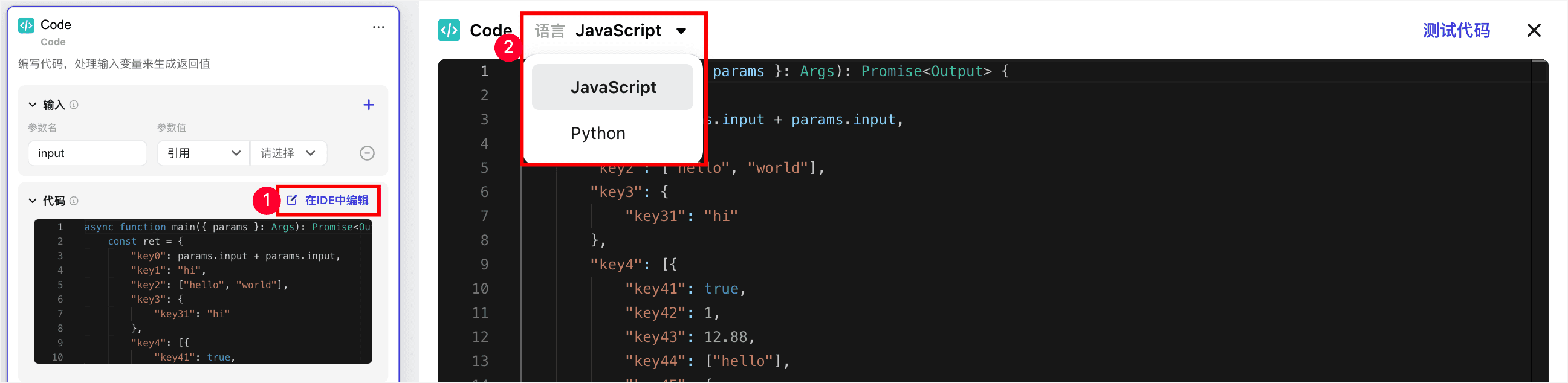
具体使用说明如下:
- 使用 AI 生成代码
- 你可以在 IDE 底部单击 尝试 AI,并输入自然语言设定代码逻辑,AI 将自动生成代码。你也可以选中代码片段,通过快捷键(macOS 为 Command + I、Windows 为 Ctrl + I)唤起 AI,并输入自然语言让 AI 帮助你修改代码。
- 补全代码
- 如果你已经为 Code 节点配置好了输入参数,则编辑时支持自动补全参数。
- 调试代码
- 单击测试代码,在测试面板以 JSON 格式输入参数进行测试。支持使用 AI 自动生成模拟数据进行测试。
- 设置输入参数后,单击运行,你可以在输出区域查看运行结果。在页面底部单击更新 Schema,可将结果同步到 Code 节点的输出值。
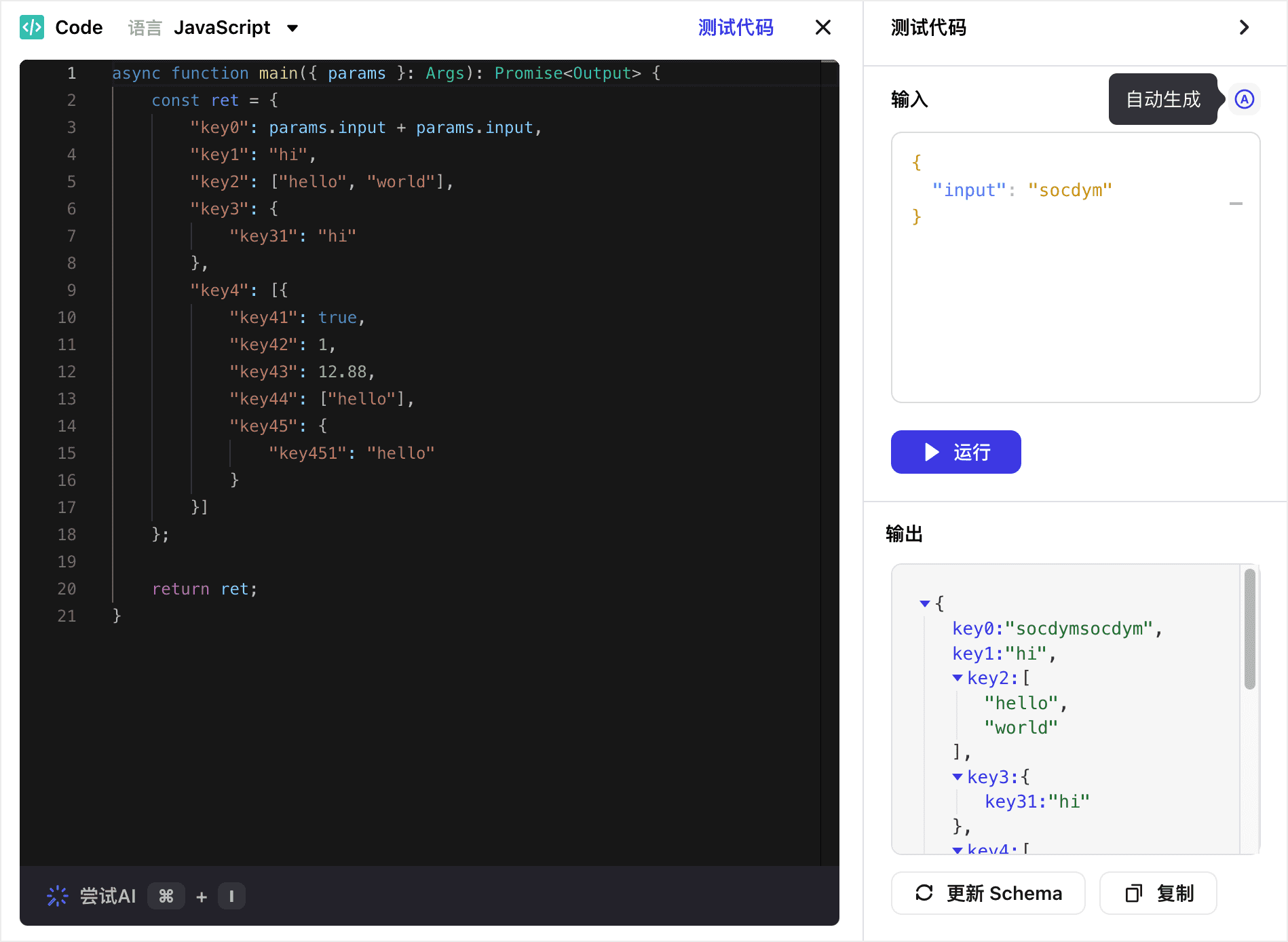
配置 Knowledge 节点
知识库节点可以根据输入参数从指定知识库内召回匹配的信息。节点配置说明:
- 设置输入参数,节点会根据参数值召回关键内容。
- 设置知识库,你需要使用的知识库。
- 最大召回数量:从知识库召回的最大段落数,数值越大返回的内容越多。
- 最小匹配度:知识库会根据设置的匹配度召回段落,低于匹配度的内容将不会被召回。
配置 Condition 节点
该节点是一个 if-else 节点,用于设计工作流内的分支流程。
当向该节点输入参数时,节点会判断是否符合如果区域的条件,符合则执行如果对应的工作流分支,否则执行否则对应的工作流分支。
步骤三:测试并发布工作流
要想在 Bot 内使用该工作流,则需要发布工作流。
- 单击试运行。
- 运行成功的节点边框会显示绿色,在各节点的右上角单击展开运行结果可查看节点的输出。

- 单击发布。
- 说明
只有试运行成功时,才能发布工作流。
步骤四:在 Bot 内使用工作流
- 前往当前团队的 Bots 页面,选择进入指定 Bot。
- 在 Bots 编排页面的工作流区域,单击右侧的加号图标。
- 在添加工作流对话框,在我创建的页面选择自建的工作流。
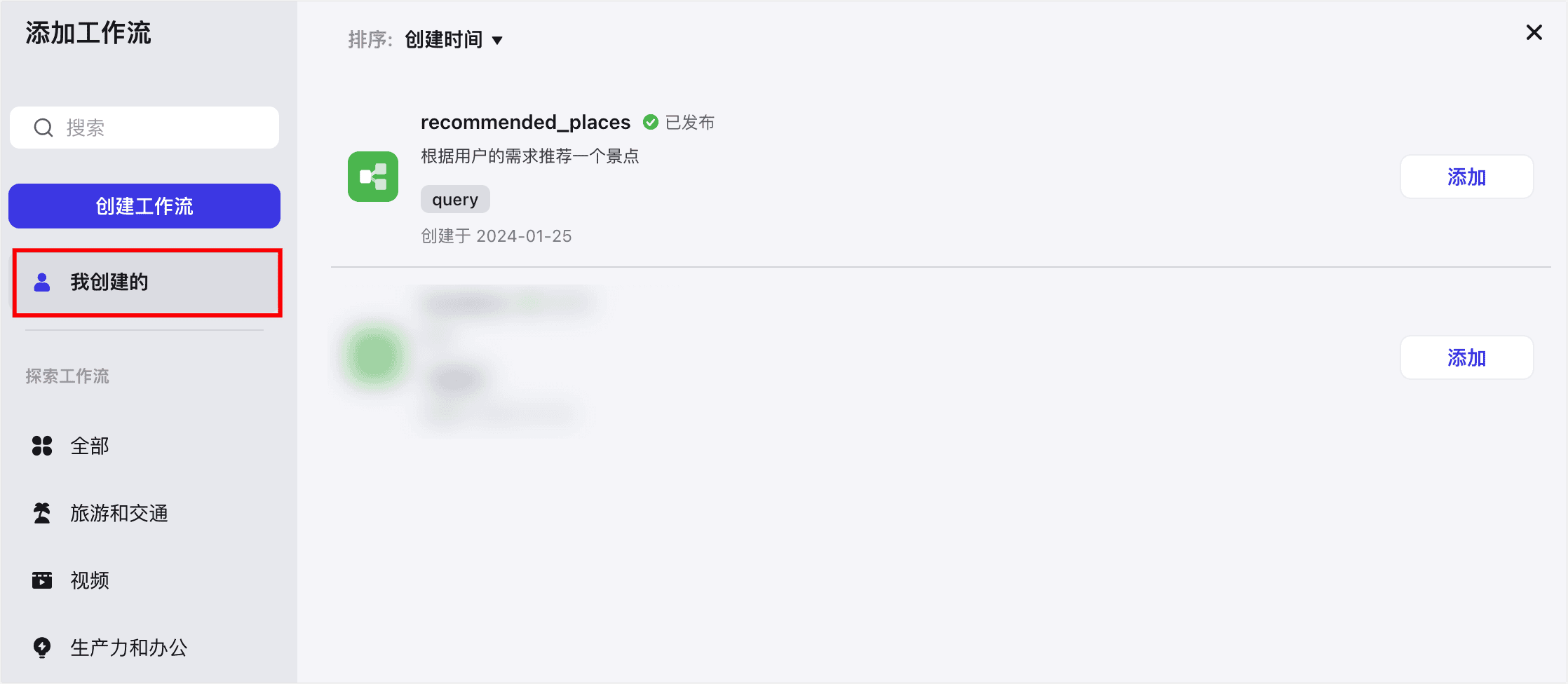
- 在 Bot 的人设与回复逻辑区域,引用工作流的名称来调用工作流。

其他操作
复制工作流
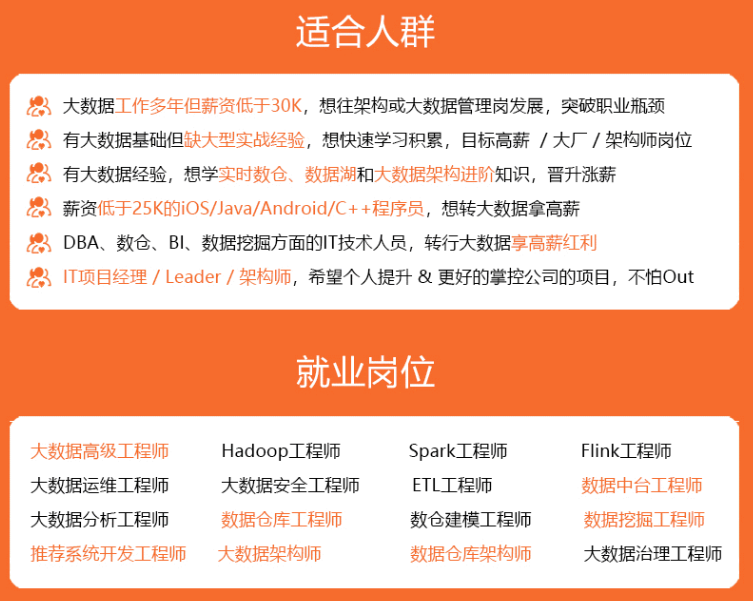
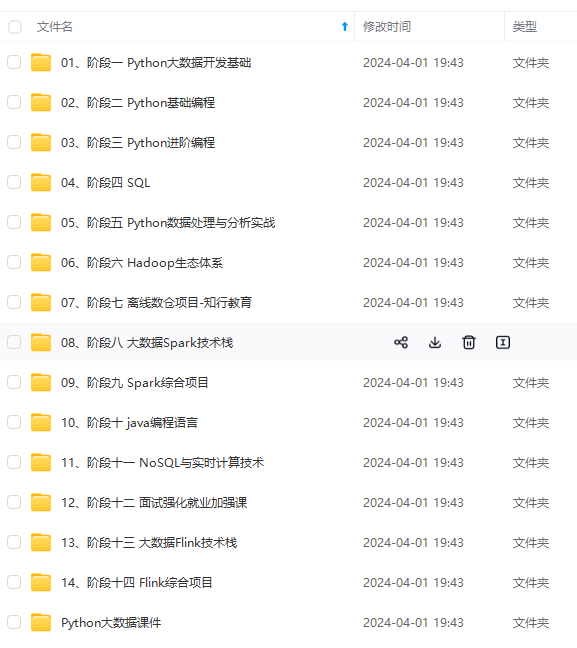
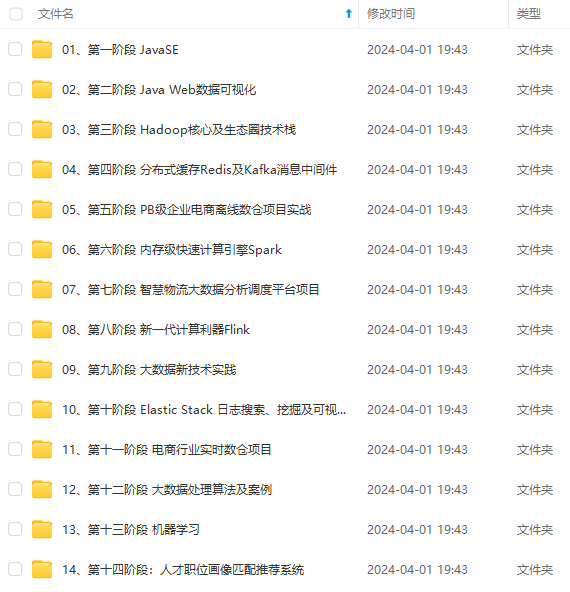
既有适合小白学习的零基础资料,也有适合3年以上经验的小伙伴深入学习提升的进阶课程,涵盖了95%以上大数据知识点,真正体系化!
由于文件比较多,这里只是将部分目录截图出来,全套包含大厂面经、学习笔记、源码讲义、实战项目、大纲路线、讲解视频,并且后续会持续更新
阶课程,涵盖了95%以上大数据知识点,真正体系化!**
由于文件比较多,这里只是将部分目录截图出来,全套包含大厂面经、学习笔记、源码讲义、实战项目、大纲路线、讲解视频,并且后续会持续更新


